録画面接とは?コツや準備物から実践的なやり方まで網羅解説!
「録画面接って実際どんなふうに進むの?」
「初めての録画面接、どんな準備が必要なのかな…」
このように不安を感じている就活生の方も多いのではないでしょうか?
近年、多くの企業で導入されはじめている録画面接。時間や場所に縛られず受けられる一方で、対面式の面接とは異なる準備や心構えが必要となります。
そこで本記事では、録画面接の基礎知識から実践的なコツ、必要な準備物まで徹底解説します。
加えて、あなたの録画面接を成功に導く便利なツールについても紹介していくので、ぜひ最後までご覧ください!
Part1.録画面接の基本と特徴を理解しよう
「録画面接」は、一見シンプルに見えますが、実は対面式の面接とは異なる特徴や注意点があります。
まず本章では、録画面接の基本的な仕組みから、企業側の意図、就活生にとってのメリット・デメリットまで詳しく解説していきます。
①録画面接とは?

録画面接は、面接官との対面やリアルタイムのやり取りを必要とせず、企業が用意した質問に対する回答を録画して提出する選考方式です。
時間や場所を気にしないで、自分のペースで面接に臨めるという特徴があります。
※企業側が録画面接を採用する理由については後述
録画面接には主に以下の2つのタイプがあります。
・録画型:好きなタイミングで撮影でき、納得がいくまで撮り直しが可能
・条件付き録画型:企業が指定した期間内で、決められた回数のみ撮影可能
また、質問内容については、事前に告知される場合と、録画時に初めて提示されるケースがあります。
なお、多くの企業では、スマホやPCなどで使用できる専用の録画面接ツールやアプリを指定しています。
②企業が録画面接を採用する理由
企業が録画面接を導入する理由は、主に採用活動の効率化とコスト削減にあります。
・採用担当者の時間的制約を解消:好きなタイミングで複数の応募者の動画を確認できる
・採用基準の標準化:全応募者が同じ質問に回答することで、より公平な評価が実現
・地理的制約の解消:遠方の優秀な人材も気軽に選考に参加可能
・選考の迅速化:複数の応募者を並行して評価できるため、選考期間を短縮可能
企業にとって録画面接は、より効率的で効果的な採用活動を実現する重要なツールと言うわけです。
③就活生にとってのメリット・デメリット
一方就活生にとってのメリット・デメリットも存在します。
ここで、メリットとデメリットを理解し、適切に対策を立てることで、録画面接を有利に進めることができるでしょう。
Part2.録画面接の具体的な流れと準備物
録画面接を成功させるためには、基本的な流れを把握し、必要な準備物を事前に用意しておくことが重要です。
本章では、実践的な準備から本番の流れまで、詳しく解説していきます。
①録画面接の基本的な流れ
録画面接は、主に以下のような流れで進んでいきます。
事前に全体の流れを把握しておくことで、余裕を持って臨むことができます。
- Step1:企業からの案内メール確認:録画面接の詳細な実施要項や注意事項を確認
- Step2:ツールやアプリのインストール:条件付き録画型の場合、指定されたツールを事前にダウンロードし動作確認
- Step3:採用ページや録画面接サイトへのログイン:必要な情報を入力し本人確認を実施
- Step4:面接本番:質問に対する回答を録画
- Step5:動画の確認と送信:録画した動画を確認し、期限内に提出
また、内容としては、概ね以下のような流れとなります。
- Step1:自己紹介:氏名、所属(大学名・学部)など基本情報を伝えます。
- Step2:質問への回答:提示された質問に対して、制限時間内に回答していきます。多くの場合、1問につき1〜3分程度の制限時間が設定されています。
- Step3:面接の終了:全ての質問への回答が終わったら、丁寧にお礼を述べて録画を終了します。
②必要な準備物リスト
続いてここでは、録画面接の質を大きく左右する準備物について、必須アイテムから、あると便利なものまで紹介します。
・必須アイテム1|録画デバイス
カメラ付きPC、スマホ、タブレットなど、企業指定のツールに対応したデバイスが必要です。
・必須アイテム2|マイク
内蔵マイクでも可能ですが、クリアな音質を実現するため、外付けマイクの使用がおすすめです。
・必須アイテム3|安定したインターネット環境
有線LANの使用が理想的ですが、Wi-Fiの場合はFASTなどで事前に速度テストを実施しましょう。
・必須アイテム4|録画ソフト
条件付き録画型の場合でも、別途録画して自分の様子を客観視するため、事前に録画ソフトを活用して、リハーサルするのがおすすめです。
後述する「DemoCreator(デモクリエイター)」のような高機能な録画ソフトは、編集もでき、撮り直し以外にも改善ポイントを探せるためおすすめです。
・あると便利なアイテム1|照明器具
例えば、リングライトなどを使用することで、顔が明るく映り、好印象を与えられます。
・あると便利なアイテム2|バックボード
シンプルな背景を演出し、よりしっかり準備している感や、プロフェッショナルな印象を与えることができます。
・あると便利なアイテム3|メモ用紙
質問内容や回答のキーワードをメモできるよう、手元に用意しておきましょう。
これらの準備物は、一度揃えてしまえば、他の録画面接や、Web面接でも活用できます。
事前にテスト撮影を行い、必要に応じて調整や追加を検討しましょう。
Part3.録画面接を成功させる3つのコツ
録画面接では、限られた時間の中で、自分の魅力を最大限にアピールする必要があります。
本章では、録画面接を成功に導く具体的なテクニックを3つのポイントに分けて解説していきます。
①表情や態度のポイント
面接官はあなたの表情や態度から、人柄や熱意を判断します。
逆にその辺りを評価しない企業であれば、質問内容は、エントリーシートや、履歴書で済む話ですよね。
そのため、特に録画面接では、対面式以上に非言語コミュニケーションが重要となります。
以上を踏まえて、重要なポイントは以下の3つです。
・目線のポイント|カメラを意識
PCカメラの位置に小さな付箋を貼るなど、目印をつけることで、自然なアイコンタクトが可能です。
終始台本をチェックするために下を向いていたり、視線が右往左往するのは、決して良い印象とは言えません。
・表情のポイント|適度な笑顔を維持
終始笑顔を意識しつつ、話の内容に合わせて表情を変化させましょう。
何百人、何千人と録画面接をチェックする面接官は、表情だけでも多くの情報を受け取ります。
事前に録画した映像をチェックして、自分のカメラ映りに自信が持てるまで改善を繰り返しましょう。
・姿勢のポイント|背筋をまっすぐに
猫背や前のめりな姿勢は、やる気のない印象を与えてしまいます。
姿勢は、背もたれから少し浮かして背筋をまっすぐにするよう心がけてください。
また、Webカメラの配置によっては、顔全体を映すため、無意識に姿勢が崩れてしまうケースがあります。
PC内蔵のWebカメラの場合は、PCの位置を調整して、しっかり背筋をまっすぐ伸ばした状態でも自然に画角に収まるようにしましょう。
②声の出し方と話し方のコツ
録画面接では、音声も重要な評価ポイントです。
クリアで聞き取りやすい話し方を心がけましょう。
・声量のポイント|普段より少し大きめに
録音時は声が小さく聞こえがちなため、普段より大きめの声量で話すことをおすすめします。
ただし、不自然に大きい声や、声を張り上げるような話し方は、悪印象です。
バランスは難しいですが、普段の1.2倍程度で、ハキハキと話す事を意識するのがおすすめです。
こちらも事前の録画でしっかり確認してみてください。
・話すスピードのポイント|ゆっくりと明瞭に
早口は聞き取りづらいため、意識的にゆっくり話すようにしましょう。
特に緊張すると、どうしても早口になってしまいがちですので、注意してください。
・抑揚のポイント|メリハリをつける
単調な話し方は印象が悪いため、重要なキーワードはある程度強調して話します。
ただし、これもおおげさになりすぎると“うさんくさく”感じてしまうので、注意してください。
③環境設定のポイント
最後に、録画環境は、第一印象を大きく左右する重要な要素です。
「ルッキズム」という単語を聞く機会が増えた現代ですが、面接官も人間です。
無意識のうちに、第一印象の良い就活制を優遇してしまうことは、完全には避けられません。
特に以下の点に注意して、あなたのベストが出せるように環境を整えましょう。
・照明のポイント|明るく均一に
顔が暗く映らないよう、正面から明るい光が当たるように調整します。
・背景のポイント|シンプルに整える
余計な物が映り込まないよう、背景は白い壁や一色のカーテンにしましょう。
・音響のポイント|静かな環境を確保
エアコンの音や外の騒音にも気を配り、クリアな音声を録音できる環境を整えます。
これら3つのポイントは、実際の撮影前に必ずテスト録画をおこない、本記事を見ながら客観的にチェックしていく事で簡単に実行できますよ!
Part4.おすすめの録画面接ツール「DemoCreator」
録画面接の質を大きく左右する重要な要素の1つが、使用するツールの選択です。
本章では、録画面接や、面接のシミュレーションに最適な「DemoCreator」の機能と活用方法について詳しく解説します。
①DemoCreatorの基本機能と特徴
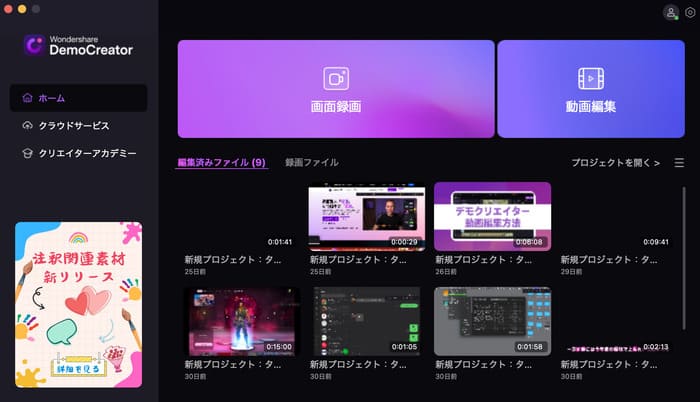
「DemoCreator」は、世界的ソフトウェアメーカーWondershare社が開発した高品質な画面録画・動画編集ソフトです。
4K/8K解像度に対応した高画質な録画機能に加え、録画面接で真価を発揮する多くの機能が搭載されています。
まず、カメラ録画機能は最大8K/120FPSに対応し、驚くほど鮮明な映像を保存できます。
AIも組み込んだ背景変更機能と組み合わせることで、場所を選ばずプロフェッショナルな印象を与えられるのも大きな特徴です。
また、プロンプター機能により、画面上にスクリプトを表示しながら録画が可能です。
カメラ目線を保ったまま自然に話せる上、文字サイズやスクロール速度も自由に調整できるため、あなたのペースで録画を進められます。
関連記事:プロンプターとは?使用シーンや選び方・使い方についても解説!
音質面では、AIによる高度なノイズ除去機能が搭載されており、周囲の雑音を効果的に軽減してクリアな音声録音を実現します。
さらに、録画後の編集機能も充実しており、トリミングや音量調整といった基本編集はもちろん、テロップやエフェクトの追加まで、直感的な操作で行えます。
まとめると、DemoCreatorがおすすめである理由は、以下の4点です。
・理由1|オールインワン機能:録画から編集まで、録画面接に必要な全ての機能が1つのソフトで完結します。
・理由2|AIサポート:AIプロンプターやノイズ除去など、最新のAI技術があなたの録画面接をサポートします。
・理由3|使いやすさ:直感的な操作性で、PC操作が苦手な方でも簡単に使いこなせます。
・理由4|長く使える:DemoCreatorは企業入社後もリモート会議等で活用できる便利なツールです。長く使えるため、早い内から触れておく事はプラスに働きます。
②録画面接における具体的な活用方法
早速DemoCreatorを使った録画面接の具体的な手順を解説します。
録画面接に挑む前に、しっかりと事前準備した上で挑みたい方は、ぜひ無料ダウンロードして、下記手順を参考に進めてみてください!
Step1.録画の準備
DemoCreatorを起動し、[画面録画]を選択。
何を録画しますか?と聞かれるので、今回は[カメラ]を選択しましょう。
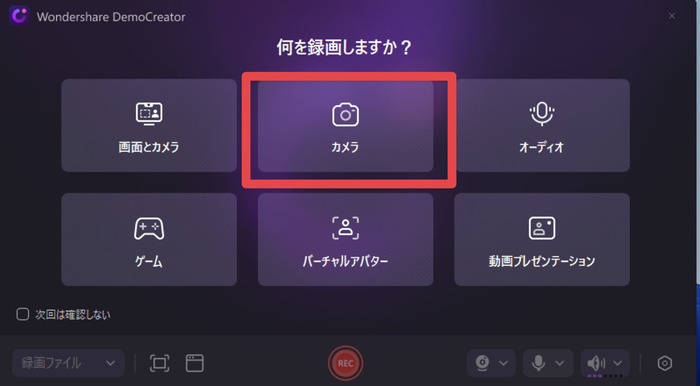
使用するカメラとマイクの接続を確認し、バーチャル背景の設定も必要に応じて行いましょう。この際、ビジネスカテゴリから探すのがおすすめです。
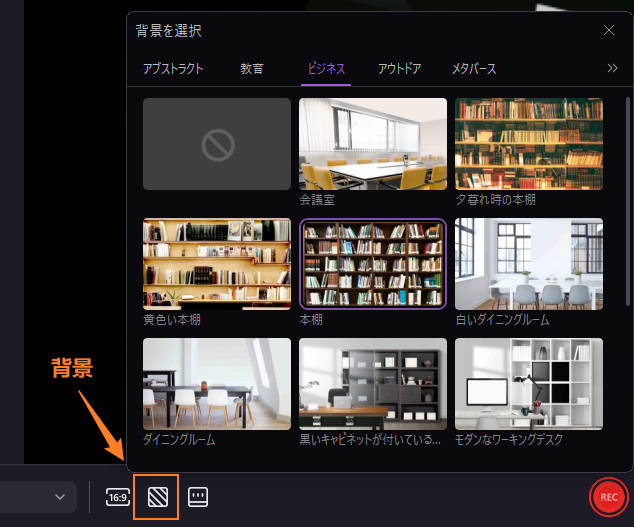
録画面接用の録画の場合、カメラとマイクはONに、システム音声はOFFにしておきます。
![]()
また、更に細かい設定は右下の[設定]から可能です。
品質や、解像度、フレームレートなどについて、設定していきましょう。
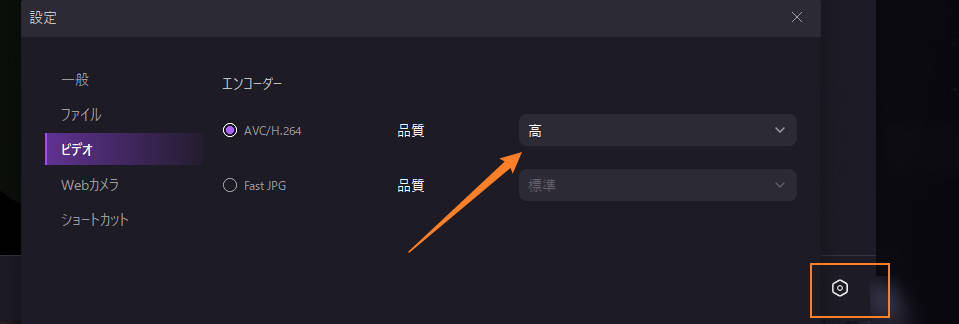
Step2.面接をスムーズに録画できますように「AIプロンプター」を活用
[AIプロンプター]をクリックすると、台本やメモが入力できるプロンプターが起動する為、自己PRや回答内容を入力しておきましょう。
表示位置は自由に変更でき、TXTファイルのインポートも可能です。
録画中でもカメラ目線を保てるよう、文字サイズと表示位置を調整しましょう。
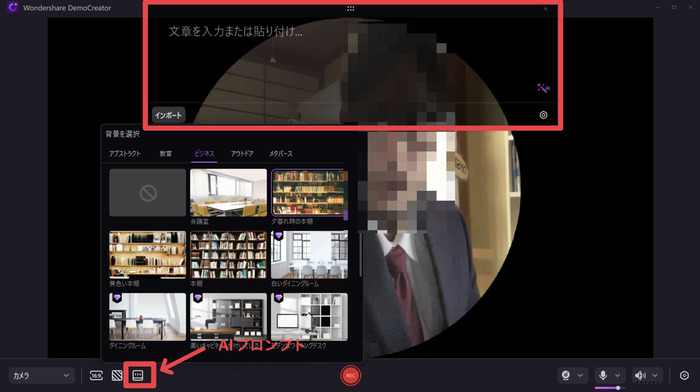
Step3.面接の録画と編集
準備ができたら[REC]で面接の録画を開始し、終了後は必要に応じて編集を行います。
![]()
AIノイズ除去を適用し、不要な部分をカットして完成度を高めましょう。
また、何度も見返しながら、修正点を字幕で追加し、今後の改善点としてメモしておくのも良いでしょう。
このように、DemoCreatorを活用することで、より質の高い録画面接や練習が実現できます。
特にAIプロンプター機能は、原稿を見ながらでも自然な目線を保てる画期的な機能として、多くの就活生から支持されています。
関連人気記事:動画に文字&字幕を入れる方法を徹底解説!カラフルな動画テロップが簡単に作成できる!
関連人気記事:「以外と簡単」動画の雑音ノイズを消す方法とおすすめのソフト&アプリ
関連人気記事:【ガイド】MP4動画をトリミング・カット編集する3つの方法
Part5.録画面接に関するよくある質問
最後に本章では、録画面接に関して、多くの就活生が気になる疑問や不安について、本章では具体的に解説していきます。
録画面接を成功させるために、以下の質問と回答を参考にしてください。
質問1.撮り直しはできるの?
撮り直しの可否は、企業や使用するツールによって異なります。
録画型の場合は、納得がいくまで撮り直しができるのが一般的です。
一方、条件付き録画型では、指定された回数のみ撮り直しが可能となります。
いずれの場合も、事前に十分な練習を重ねることで、本番でベストパフォーマンスを発揮できるでしょう。
練習時には本記事で紹介した「DemoCreator」などの録画ツールを活用し、客観的に自分の映像をチェックすることをおすすめします。
質問2.服装や身だしなみはどうすればいい?
基本的には、対面式の面接と同様の身だしなみが求められます。
スーツやシャツなどフォーマルな服装を選び、髪型も清潔感のある印象を心がけましょう。
特に録画面接では、画面越しの見え方も重要となります。
・明るすぎる色や派手な柄は避ける
・カメラに映る範囲をしっかり確認
・アクセサリーは控えめにする
なお、DemoCreatorには、AIビューティフィルターが搭載されており、ある程度高い自由度で顔をAIで調整できます。
ただし、やり過ぎるのは、不自然になってしまう可能性があるため、やはりこちらも録画した上で、自然な範囲の中で好印象を与えられるか、試行錯誤しながら調整してみてください。
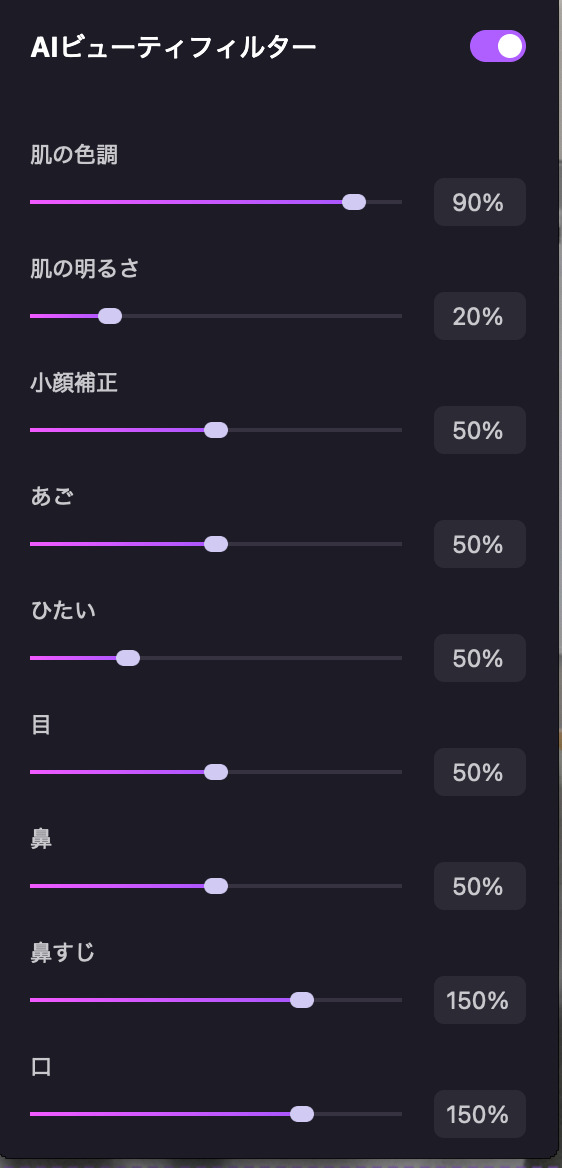
質問3.目線はどこを見ればいいの?
カメラのレンズを見つめることで、面接官と目が合っているような印象を与えられます。
画面に表示される自分の映像や、原稿を見てしまいがちですが、できるだけカメラ目線を意識しましょう。
特に自己紹介など、重要なポイントではしっかりとカメラを見て話すことが大切です。
プロンプター機能を備えた録画ツールを使用すれば、原稿を見ながらでも自然なアイコンタクトが可能です。
これらの質問は、録画面接に挑戦する多くの就活生が抱える共通の不安です。
しっかりと対策を立て、自信を持って録画面接に臨んでください。
まとめ|コツを掴めば録画面接は簡単!
本記事では、録画面接の基礎知識から実践的なコツ、準備物、そして便利なツールまで網羅的に解説してきました。
事前の環境準備や練習を怠らず、ツールをうまく活用すれば、録画面接も決して難しいものではありません。
むしろ、何度も練習できる録画面接は、あなたの強みを最大限にアピールできる絶好の機会となるでしょう。
ぜひ本記事を参考に、自信を持って録画面接に挑戦してください。
あなたの就職活動が成功することを願っています!


 マルウェアなし|プライバシー保護
マルウェアなし|プライバシー保護
役に立ちましたか?コメントしましょう!